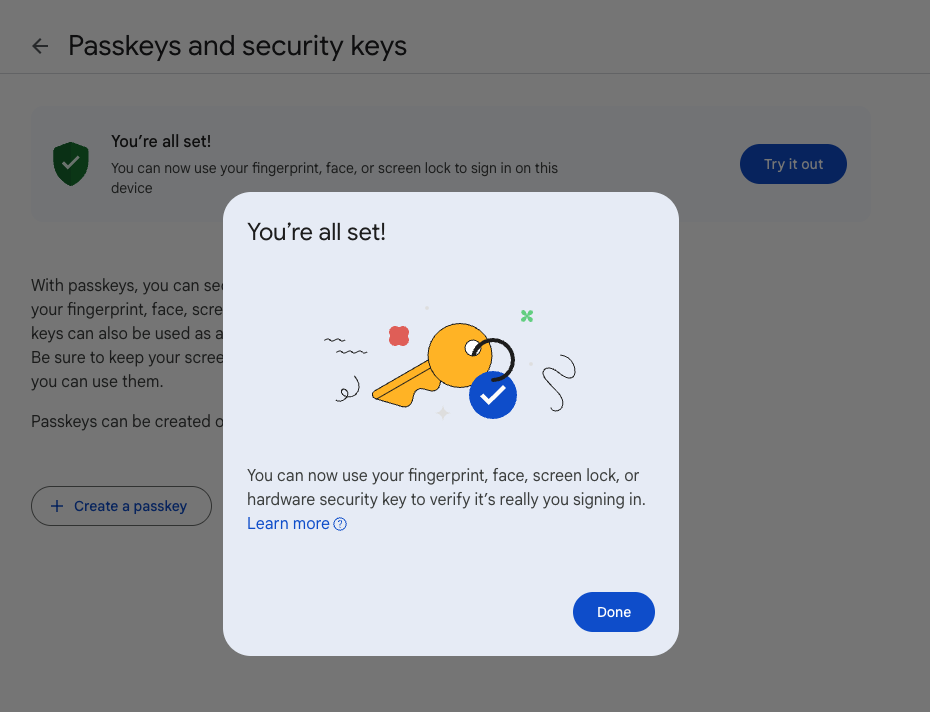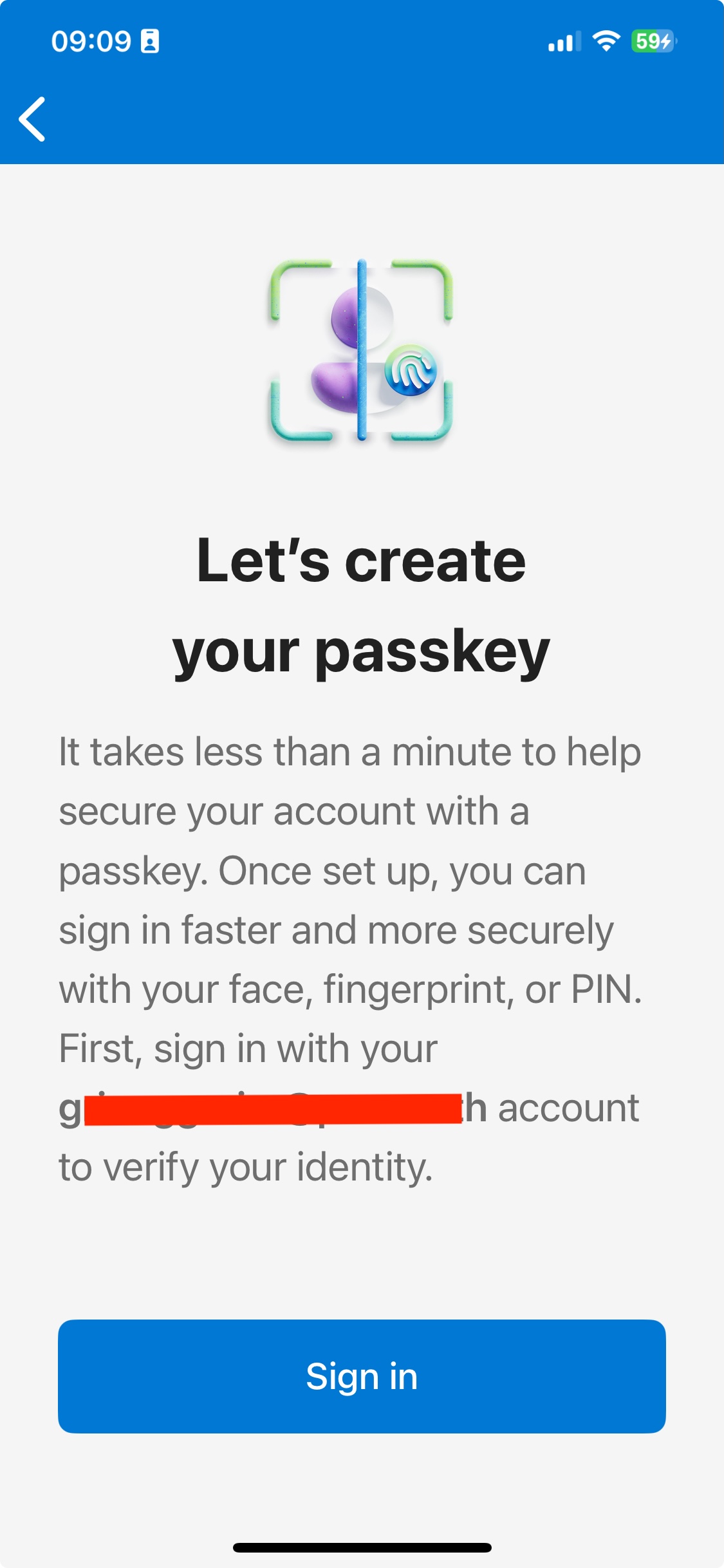บล็อกของชุมชนเครือข่ายผู้ปฏิบัติงาน IT มหาวิทยาลัยสงขลานครินทร์
Categories
Select Category
[บันทึกกันลืม] (36)
AR (Augmented Reality) (2)
Automation System (59)
Backup Solution (13)
Browsers (21)
chrome (15)
edge (3)
firefox (4)
Internet explorer (1)
Opera (1)
Cloud Computing (85)
Cluster & Load Balancing (54)
CMS (Joomla!, Moodle, Wordpress) (52)
Computer Graphics (12)
Adobe (12)
After effect (3)
Illustrator (1)
Photoshop (8)
Database (86)
MySQL (13)
NOSQL (1)
MongoDB (1)
Oracle (48)
PostgreSQL (1)
SQL Server (5)
Developer (280)
Bootstrap (7)
Javascript (28)
Python (8)
Raspberry Pi (11)
Software Testing (14)
การทำงานกับ PSU Passport (20)
การพัฒนา ASP.NET Web Application (53)
การพัฒนา Web Application (97)
การเงินการบัญชี (2)
etc (อื่นๆ) (28)
Webmail (7)
GIS (21)
Google Apps (70)
IPv6 (12)
Lifestyle (42)
Machine Learning (14)
Manual (37)
Microsoft 365 (8)
Outlook web (1)
Network Configuration (28)
Online Submission System (7)
Open Source Software & Freeware (195)
Operating System (342)
Desktop Computer (PC, linux, windows, mac) (125)
Microsoft Office (31)
Excel (9)
PowerPoint (2)
Word (4)
Utilities (12)
Linux (OS, shell script, etc) (173)
Mobile Device (33)
Android (14)
iOS (17)
Windows Phones (2)
Windows (OS, power shell, etc) (86)
KMS (1)
Windows Subsystem for Linux (4)
Security (108)
Network Security (93)
Spam (24)
Virus & Malware (7)
Share and Tell (22)
เรื่องเล่า (6)
Streaming Server & Multimedia (10)
System Monitoring (50)
Virtual Machine (46)
docker (21)
VirtualBox (Oracle) (3)
VMware (Dell) (2)
Zoom (24)
Zoom Documents (17)
Zoom Phone (5)
กิจกรรมของ CoP (22)
ระบบสารสนเทศ (6)
ไม่มีหมวดหมู่ (78)
Tags
Select Tag
_vlmcs._tcp (1)
.htaccess (1)
.Net (2)
.net core (1)
.NET Framework (2)
{obsoleted} (1)
@email.psu.ac.th (2)
@g.psu.ac.th (1)
@psu.ac.th (1)
/r (1)
/var/www (1)
#application (1)
#application #mobile (1)
#ChromeExtension (7)
#extension (6)
0x8007232b (1)
12.10 (1)
12.4 (1)
12cr1 (1)
13.04 (2)
14.04 (1)
14.04.1 (1)
14.10 (1)
18c (4)
1903 (1)
2 interfaces (1)
2-step verification (1)
2-Way Data Binding (1)
2004 (1)
2008 (1)
2008r2 (1)
2012 (1)
2012r2 (1)
24.04 (1)
2Fa (4)
3.2.4.1 (1)
32-bit (1)
32bit (2)
4 (1)
4.4.12 (1)
401 (1)
403 (1)
5.0.7 (1)
64-Bit (2)
64bit (2)
7 (1)
7-eleven (3)
777 (1)
8 (1)
8.1 (1)
802.1x (1)
A potentially dangerous Request (1)
A+ (4)
about:config (1)
Access-Control-Allow-Origin (1)
accidentally remove kernel (1)
acrobat reader (1)
activate (3)
active (1)
add-apt-repository (1)
address book import (2)
adduser (1)
administration (3)
Adobe (1)
ADT (1)
ai (4)
ajax (1)
AL32UTF8 (1)
alf.io (1)
Algebraic specification (1)
alias (1)
AllowOverride (1)
alter (1)
alter system kill session (1)
alternate row colors (1)
Amazon AWS (2)
ambari (7)
android (5)
Android Emulator (1)
Angular (3)
Angular CLI (1)
Angular6 (1)
apache (9)
apache 2 (2)
apache 2.2.x (1)
apache 2.4.x (4)
apache jmeter (2)
apache2 (5)
api (3)
App passwords (1)
App signing (1)
Apple (1)
apsnet (1)
apt-get (1)
AR (2)
ArcGIS (3)
ArcGIS 10.4 (1)
ArcGIS Desktop (2)
ArcGIS Server (2)
ArcGoogle (1)
arp spoofing (1)
asp .net (8)
ASP.NET (4)
asp.net core (9)
ASP.NET MVC (4)
attachment (1)
audit (2)
Authentication (3)
Authentik (2)
authorization (1)
auto enter password (1)
AwesomeTable (1)
awk (2)
aws (1)
Azure (3)
Azure AD (1)
Azure Portal (1)
AzureDevOps (2)
Backbone (1)
Backscatter Mail (1)
backup (2)
backup windows xp (1)
backup/restore (6)
bait (1)
bash (1)
bash on ubuntu on windows (1)
bash on windows (1)
Batch File (1)
battery (2)
beast (4)
beef (1)
big data framework (1)
bind (2)
bind9 (5)
bitlocker (1)
black (1)
blacklist (1)
Blazor (9)
Blue Tooth (1)
bookworm (1)
boot (1)
boot linux mint from usb flash drive (1)
boot-repair (2)
bootable (2)
Bootstrap (4)
boxbe (1)
Brightness Control (1)
browser (2)
Browser screenshots (1)
brush (1)
brute (1)
buffer on QGIS (1)
c sharp (1)
c# (29)
c# 7.0 visual studio 2017 programming new feature (1)
cable (1)
cacti (3)
calendar (2)
camera (1)
CamStudio (1)
can’t update (1)
Canonical Livepatch Service (1)
capture (4)
cascadia code (1)
case (1)
cassandra (2)
cast (1)
centos (6)
CentOS 7 (1)
CentOS 7.1 (1)
certificate (10)
cgi-bin (3)
Change BYTE to CHAR for all columns (1)
charge (1)
chmod (2)
chown (1)
Chrome (5)
Cipher Strength (1)
ciphers (1)
cis (1)
cis control (1)
Class ‘DomDocument’ not found (1)
classification (3)
clean disk space (1)
click link (1)
Cloning (3)
cloning linux (1)
cloning pc (1)
cloning windows (1)
cloud (1)
Cloud Computing (2)
cloud run (1)
cloud storage (1)
cluster (3)
cmd (3)
CMSimple 5.3 (1)
code snippet (1)
COJ CONNECT (1)
colab (1)
color (1)
colorpickeyedropper (1)
Command Line (1)
commandline (1)
commments view (1)
comodo (1)
COMODO RSA Domain Validation Secure Server CA (1)
compare datetime int format (1)
Compatibility View (1)
compute (1)
computer lab (1)
computer room (1)
concatenations (2)
conda (1)
config (1)
ConFig IIS7+Tomcat 7 (1)
configuration (1)
Configuration of TCP/IP with SSL (1)
console (1)
contact (1)
containner (1)
conten security policy (1)
content security policy (1)
control (1)
control panel (1)
control pc (1)
Convert Solution Visual Studio 2005 to 2013 (1)
ConvertImageToPDF (1)
Cookies (1)
CoP (3)
coreos (3)
coreos cluster (1)
CORS policy (1)
count (2)
counta (1)
countblank (1)
countif (1)
countifs (1)
Create VM (2)
Creative (1)
Creative Market (1)
cron (2)
crop (1)
crystal report (9)
csp (2)
csp-ants&stp (1)
CSS (2)
csv (2)
cursor (1)
custom (1)
Custom Error Pages (1)
cve (1)
cygwin (1)
cyrus (3)
dashboard (2)
Data analysis expression (1)
Data Binding (1)
data cleansing (1)
Data Deduplication (1)
Data Enrichment (1)
data masking (1)
Data Parsing (1)
Data Profiling (1)
data science (1)
Data Standardization (1)
Data Table (1)
Data Transformation (1)
Data Validation (1)
Data Visualization (1)
Database (1)
database recovery (1)
datalab (2)
dataproc (2)
date (2)
Date aging (1)
DAX (1)
db_cache_size (1)
dblink (1)
debian (2)
debian oval (2)
Decrypt (1)
default font name size word 2016 (1)
deleted (1)
Dell SC5020 (1)
dense_rank() (1)
Design (2)
Design Process (1)
Desktop computer (1)
desktop pc (1)
detailed (1)
detect (2)
detection (2)
Develop (1)
df (1)
dhcp server (1)
dialog (2)
dialogflow (1)
Digital Ocean (1)
Directory Browsing (1)
disk (1)
disk2vhd (1)
distance (1)
DIY (2)
django (8)
dlna (1)
dmesg (1)
dns (3)
dns query (1)
dns query attack (2)
dns query attak (1)
dns server (1)
docker (13)
docker registry (2)
docker-compose (2)
docker-machine (1)
dockerfile (3)
documentation (1)
Documenting (1)
dojo (1)
download (2)
dpkg (1)
drive (2)
drive encryption (1)
driver (1)
dual boot (1)
Dual Boot Ubuntu 14.04 & Windows 8.1 in UEFI (1)
dual monitor (1)
dvipng (1)
Dynamic data masking (1)
e-filing (1)
E-Meeting (1)
earphone (1)
easy (1)
edelivery.oracle.com (1)
Edge (2)
education (1)
efi (1)
efiling (1)
elasticsearch (2)
elevation (2)
elk (6)
elvis (1)
elvis.clr (1)
elvisnox (1)
email (7)
email.psu.ac.th (2)
Ember (1)
emergency (1)
Encrypt (1)
encryption (1)
engine (1)
Entity Framework (3)
epel (1)
error (1)
error page (1)
etcd (1)
etcd2 (1)
ETL (1)
event (1)
excel (13)
excel function (2)
excel online (1)
Excel with Pivot Table (3)
execute dynamic query (1)
Expo (3)
export contacts (1)
export excel with c# (1)
extension (2)
External user support (1)
facebook (3)
fail2ban (3)
Failover Cluster (1)
fdisk (1)
featured image (1)
Fedora (1)
Fido (1)
figma (1)
file association (1)
file checksum integrity verifier (1)
file owner (2)
file permission (3)
file size (1)
filter (1)
filters (1)
find (2)
Find Coordinate in Google Maps (1)
find password (1)
firebug (1)
Firefox (6)
firewall (3)
firewall-config (1)
firewalld (1)
flash player (1)
flask (2)
fleet (1)
flow (1)
font (3)
force (1)
form (1)
Form Limiter (1)
Formal specification (1)
Forms (3)
forward (1)
forwarding (2)
framework (2)
freak (4)
free (3)
freeradius (1)
freeware (4)
fstab (2)
fulfillment (1)
functional design (1)
fuzz (1)
g.psu.ac.th (1)
GAFE (6)
gamedev (1)
gas (11)
gce (1)
gcp (3)
gemini.google.com (1)
general (1)
geoserer (1)
geoserver (1)
GETDATE SYSTEMDATETIME (1)
gimp (1)
GIS (9)
GIS Web Application (2)
git (5)
github (4)
gmail (7)
Goal Seek (1)
Google (22)
google api (2)
Google app (1)
google apps (4)
Google Apps Script (19)
google calendar (5)
Google Classroom (1)
google client library (2)
Google Cloud Run (1)
google contact (1)
Google Drive (7)
google earth (5)
Google Flutter (1)
Google Form (5)
google forms (2)
google keep (1)
google map (3)
Google Maps (6)
google meet (2)
Google Platform (1)
Google play console (1)
Google Satelite (2)
Google Satellite Maps Downloader (1)
google script (2)
google sheet (2)
Google Sheets (8)
google sites (2)
Google Street View (3)
Google Vision (1)
google-authenticator (1)
GPS (1)
GPS Status & Toolbox (1)
graph (1)
graph database (1)
Graphic (2)
graphics card (1)
Greenshot (1)
grep (2)
grid infrastructure (4)
GridviewCollapse (1)
group (1)
group mail (2)
groups (1)
grub (1)
gui (1)
HA (1)
hack (21)
hadoop (8)
Hangouts on Air (1)
haproxy (1)
harbor (1)
Hard links (1)
hbase (1)
hdfs (3)
heartbleed (1)
Help File (1)
Help File Builder (1)
hibernate (1)
hive (2)
host-only (1)
hotmail (1)
Hotspot (1)
How to (1)
How to install pfSense 2.1 (1)
How to install PSU SSL VPN Client ubuntu 18.04 (1)
how to reset root password (1)
How to use bitlocker? (1)
howto (1)
hsts (1)
html (1)
HTML5 (3)
http (1)
HTTP ERROR 500 (1)
http header (1)
http reponse (1)
HTTP Response Headers (1)
http strict transport security (1)
http/2 (1)
https (5)
hyperdb (1)
IEEExplore (1)
ifupdown (1)
IIS (2)
iis7 (1)
imagemagick (1)
imap (1)
import contacts (1)
inbound rule (1)
incognito (1)
incremental (1)
injection (1)
injection vulnerability (1)
innodb (1)
InPrivate (1)
insert-php (1)
inserted (1)
install (2)
install from scratch (1)
installation (2)
intel (1)
interfaces (1)
internal network (1)
internet (1)
ionic framework (1)
iOS (2)
iot (2)
iphone (2)
iproute2 (1)
iptable (1)
iptables (1)
IPv4 (1)
IPv6 (9)
IPV6test (1)
iris (3)
iSCSI (2)
iso (1)
iTALC (1)
iText7 (1)
iText7.pdfhtml (1)
iTextSharp (2)
JAuthentication (1)
JAVA (2)
javascript (7)
Joomla (11)
JQuery (3)
JSON (4)
juju (7)
Junction (1)
jupyter (2)
k-means (1)
kafka (1)
kaggle (2)
kali (4)
KbdInteractiveAuthentication yes (1)
keras (6)
kernel (1)
kexalgorithms (1)
Key Exchange (1)
keygen (1)
keylogger (1)
kibana (1)
KM (2)
kml (2)
kms (2)
kms server (1)
kmz (2)
kpi (1)
KU$_RADM_FPTM_VIEW (1)
KU$_RADM_FPTM_VIEW in invalid status (1)
kube-dns (1)
kubectl (1)
kubernetes (3)
KVM (1)
l2tp-ipsec-vpn (1)
L2TP/IPSec (3)
laptop (1)
Laravel (1)
last successful login time scripts (1)
latex (1)
lbacsys (1)
Ldap plugin on joomla (1)
learning (1)
letsencrypt (2)
libpam-google-authenticator (1)
LibreOffice (2)
licensing (1)
liff (1)
lightning (1)
lighttpd (6)
line (4)
link (1)
linkedin (1)
LINQ (4)
linux (17)
linux lite (1)
linux mint (9)
linux mint 17 (1)
Linux Server (2)
LISTAGG (1)
lLogjam (1)
Load Balance (6)
locale (1)
locale-gen (1)
login (1)
Login and Bash Shell (1)
login authentication (1)
Logistic Regression (2)
logjam (3)
logs (1)
logstash (2)
ls (1)
lsn (1)
lstm (1)
lubuntu (1)
lvcreate (1)
lvm (2)
lync (1)
machine learning (6)
mail (9)
mail client (3)
mail forwarding (1)
mail merge (3)
mail psu (3)
mailing list (2)
mailman (1)
malware (2)
man-in-the-middle (1)
manual (4)
mapreduce (1)
mariadb (1)
Masking out (1)
match (1)
mathtex (1)
maxrequestworkers (1)
MergePDFFile (1)
MFA (4)
Microsoft (8)
microsoft 365 (6)
microsoft account (1)
microsoft authentication (1)
Microsoft authenticator (3)
Microsoft Edge (1)
microsoft office (7)
Microsoft Store (1)
Microsoft Teams (1)
Microsoft365 (1)
MicrosoftForm (2)
minidlna (1)
minimal (1)
miniONE (5)
Mint (1)
mirrors.psu.ac.th (2)
mitm (1)
mklink (1)
mobile (2)
mobile app (4)
mobile development (4)
mobile device (1)
mobilecross-platform (2)
mockup (1)
modal (1)
modern ie (1)
MongoDB (1)
monitor (3)
mount (2)
Mouse Cursor (1)
Mouse Pointer (1)
move mail (1)
movie creator (1)
Mozilla (1)
mozilla thunderbird (2)
MPIO (1)
mrtg (1)
ms5sum (1)
multi factor authentication (1)
multi marker (1)
multi ssl (1)
Multi-Account Containers (1)
multi-booting (1)
Multi-factor (3)
multi-homed (1)
multimedia (2)
multiple sheet (1)
Multiple upload file (1)
MuMu (1)
mutt (1)
MVC (1)
MVC5 (1)
mysql (11)
MySQL Cluster (1)
nagios (7)
nagios3 (1)
nagiosgraph (2)
nagiosql (5)
named volume (1)
natnetwork (1)
Nessus (2)
net-workmanager-openvpn (1)
netpie (1)
netplan (1)
network and sharing center (1)
network.dns.disableIPv6 (1)
neural network (2)
new webmail (3)
Nginx (2)
ngiosgraph (1)
nlp (1)
no matching cipher found (1)
no matching key exchange method found (1)
node.js (1)
nodejs (1)
NodeJS. AngularJS (1)
non-DBA (1)
NoSQL (1)
not private (1)
not secure (1)
Note (1)
notify (1)
Notion (1)
notions (1)
nrpe (3)
nrpe agent (1)
Nullifying (1)
oauth (2)
oauth2 (6)
ocr (1)
Office (2)
office 2019 (1)
office 365 (2)
Office Lens (2)
office professional plus 2019 (1)
office365 (5)
oh-my-posh (1)
oh-my-zsh (1)
ols (1)
On-the-fly data masking (1)
online (1)
open google calendar (1)
open source (2)
open vpn (1)
OpenFortiGUI (1)
openfortivpn (1)
OpenLayers Plugin for QGIS (1)
openldap (1)
OpenNebula (2)
openscap-scanner (1)
openso (1)
opensource (2)
openssh (3)
OpenSSH version 8.7 (1)
openssl (1)
openswan (1)
openvpn (1)
Options (1)
ORA-06512: at "SYS.DBMS_DATAPUMP" (1)
ORA-31623 (1)
Oracle (4)
oracle database (14)
oracle database 12c r1 (1)
oracle enterprise linux (3)
Oracle Enterprise Linux 7 (1)
Oracle Enterprise Linux 7.1 (1)
oracle lebel security (1)
oracle linux (1)
Oracle Mysql Cluster (1)
oracle virtualbox (1)
Oracle VM (1)
oracleasm (1)
orapki (1)
oscap (1)
outlook (8)
outlook 365 (1)
outlook express (1)
outlook to gmail (1)
outlook web (1)
ova (1)
oval (5)
oval security (1)
owasp (3)
owncloud (4)
page number (1)
Passkey (2)
Passkey in Microsoft Authenticator (1)
passphrase (1)
passthrough (1)
passwd (1)
password (2)
password-less (1)
patch (1)
PDF (5)
perl: warning: (1)
Persona (1)
pGina (4)
phishing (11)
phonegap (1)
Photo Editor (1)
Photos (2)
Photoshop (2)
php (17)
PHP 5.2 to 5.3 (1)
PHP 5.3 (1)
php 5.6 (1)
php 7 (1)
PHP FastCGI (2)
php framework (1)
php on iis (1)
PHP Snippet (1)
php-xml (1)
php5 (2)
php7.4-fpm (1)
phpldapadmin (1)
pipeline (1)
pivot table (1)
piwik (1)
Places Search Box (1)
player (1)
PlayonLinux (1)
plug-in (1)
plugin (1)
plugins (1)
policy (1)
poodle (5)
pop3 client (1)
pop3s client (1)
postgresql (3)
postman (2)
power (1)
power automate (1)
Power Automate (Flow) (3)
power point (2)
PowerAutomate (2)
powerpoint 2013 (2)
powershell (6)
PPA (1)
pre-filled (1)
presentation (1)
presenter view (1)
printer (1)
printing (1)
privacy (2)
private browsing (1)
private cloud storage (1)
privilege (1)
procedure (1)
Productivity (1)
professional (1)
ProgressBar (2)
Project Management (2)
protect (1)
Protocol Support (1)
Prototype (1)
Provider for Google Calendar (1)
psu (3)
PSU Email (1)
psu mail (3)
PSU Passport (7)
PSU SSL VPN (1)
PSU VPN (1)
PSU warning message (1)
psu12-sritrang (1)
psuautosigned (1)
psupassport (1)
puppeteer (1)
putty (1)
pvcreate (1)
pvdisplay (1)
pvscan (1)
pykota (1)
pyspark (4)
python (19)
QGIS (2)
qualys (1)
query log (1)
rac (3)
radius accounting (1)
rank() (1)
rapidvpn.com (1)
rc.local (1)
RDP (2)
React Native (1)
realm (1)
record video (1)
recursive (1)
redhat (1)
redhat based (1)
redirect mail (1)
redirect to (1)
redirect url (1)
Reduce (1)
reduce photo file size (1)
regexp (3)
remastersys (1)
remote apps (1)
Remote Debugger (1)
remote desktop (2)
remote desktop from linux to linux (1)
Remote desktop from Linux to Windows and vice versa (1)
remote desktop services (1)
repair (1)
replace (1)
Report Manager (1)
Reporting Services (3)
repository (1)
rescued (1)
Research (1)
reset password (1)
Resize (3)
Responsive (1)
responsive web design (1)
REST (1)
rest web service (1)
RESTful (3)
robot framework (1)
row_number() (1)
RPA (2)
RPC (1)
rsync (1)
Sandcastle (1)
savetogoogledrive (1)
scan (2)
Scenario (1)
scikit-learn (1)
scp (1)
Scrambling (1)
screen (1)
screen flipping (1)
screen mirroring (1)
screenrecord (1)
screenshotr.app (1)
Scrrenshotr (1)
search (1)
Secire Connection Failed (1)
security (14)
security keys (1)
sed (2)
selenium webdriver (1)
selinux (1)
send as (1)
sentry (1)
seo (1)
sequence (1)
Server Highavaibility (1)
Server Monitoring (2)
server performance (2)
Service Design (1)
session (1)
session browser privilege (1)
setup (1)
sha-1 (1)
sha-2 (1)
shadow (1)
shape file (1)
share (1)
shared disk (1)
shared_pool_size (1)
SharePoint (1)
SharePoint Site Page (2)
SharePointList (2)
sheet (1)
sheets (1)
shell script (14)
shellscript (1)
shellshock (1)
shodan (1)
shorewall (2)
shorturl (1)
Shuffling (1)
Single Sign ON (1)
single user mode (1)
site (1)
skillpages (1)
sleep (1)
slow (1)
Smart phone (1)
smartphone (1)
smb (1)
smb1 (1)
smb2 (1)
smoothshadow (1)
snap (1)
sni (1)
snmp informant (1)
snmpd (2)
SOAP (1)
social network (2)
Soft links (1)
solved (1)
Source Control (1)
sources.list (1)
SouthGIST (3)
sp_kill_dev_session (1)
sp_MSForEachTable (1)
spam (21)
spamtoday (23)
spark (7)
SQL (2)
sql server (2)
SQL Server 2016 (1)
SQL Server Failover Cluster (1)
sqoop (1)
squirrelmail (3)
ss (1)
ssh (3)
ssh_config (1)
ssh-copy-id (1)
ssh-keygen (1)
sshd (1)
ssl (7)
sslprotocol (1)
ssltest (1)
sslv2 (1)
sslv3 (1)
SSO (1)
SSRS (2)
stat (1)
Static data masking (1)
streams_pool_size (1)
string (1)
StringBuilder (1)
submarine (1)
Substitution (1)
swarm (1)
sysroot (1)
t-sql (1)
Tab (1)
tar (4)
tcsh (1)
telephone (1)
template (2)
tensorboard (1)
tensorflow (4)
tesseract (1)
testing (6)
testlab (4)
texlive-full (1)
tez (1)
th8ascii (1)
thai (2)
theme (2)
thunderbird (6)
timezone (1)
tinypng.com (1)
tls (1)
TLS for Database Connections (1)
tls1.0 (1)
tls1.1 (1)
toad (1)
token (1)
tool (2)
Tools (9)
TOTP (1)
TreeView (2)
trigger (1)
trojan (1)
tuning (1)
TypeScript (1)
ububtu (1)
ubuntu (37)
ubuntu 12.04 (6)
ubuntu 12.10 (1)
ubuntu 14.04 (9)
ubuntu 14.04 LTS (5)
ubuntu 16.04 (2)
ubuntu 18.04 (1)
ubuntu 20.04 (1)
ubuntu 22.04 (2)
ubuntu desktop (1)
ubuntu router (1)
ubuntu server (5)
UDE-31623: operation generated ORACLE error 31623 (1)
uefi (1)
UiPath (2)
uname (1)
update new version (1)
update without rebooting (1)
update-alternative (1)
updated-rc.d (1)
upgrade (1)
upgrade php (1)
upload (2)
UPnP (1)
upstart job (2)
url (1)
usb drive (1)
usb flash drive (1)
User (1)
user accounts (1)
User Experience (2)
useradd (1)
usergrid (1)
UserInterface (1)
Using KMS Manually to Activate Software (1)
Using Text Editor and vi (1)
UX (2)
VDI (1)
Vector (1)
verification (1)
vgcreate (1)
vhd (1)
vhdx (1)
vi (2)
video.js (1)
view (1)
virtualbox (2)
virtualhost (3)
virus (2)
virustoltal (1)
vista (1)
Visual Studio (1)
Visual Studio 2022 (1)
vmware (1)
volume group (1)
volumes (1)
vpn (5)
vsftpd (1)
Vulnerability (4)
wallet (1)
WAMP (1)
wannacry (1)
wannacrypt (1)
watermark (2)
watermarkonImage (1)
WatermarkWirhiTextSharp (1)
web (18)
web .config (1)
web analystic (1)
web app (1)
web application development (2)
Web Forms (1)
Web Load Balance (1)
Web Map Application (3)
Web Map Service (3)
Web Map Services (3)
web platform installer (1)
web server (1)
web server performance (1)
web service (1)
webhook (1)
webmail (7)
webmail psu (4)
Webmail transformation (1)
webmail.psu.ac.th (2)
webmail2 (2)
webpage (1)
website (2)
wget (2)
What-if Analysis (1)
window manager (1)
windows (15)
windows 10 (9)
windows 10 anniversary (1)
Windows 10 does not obtained IP Address from DHCP server (1)
windows 10 education (2)
windows 10 enterprise ltsb (1)
windows 10 pro (1)
windows 10 pro for workstation (1)
windows 10 professional (1)
windows 11 (1)
windows 2012 R2 (5)
Windows 2019 (2)
windows 7 (2)
Windows 8 (3)
windows 8.1 (4)
windows authentication (5)
Windows Command (1)
windows containner (1)
Windows Movie Maker (1)
windows server (4)
windows server 2003 R2 (2)
windows server 2008 (4)
windows server 2008 R2 (2)
windows server 2012 (2)
windows server 2012 R2 (3)
Windows Subsystem for Linux (1)
Windows Terminal (3)
windows update (1)
WMS (5)
wms on google earth (1)
WMSYS.WM_CONCAT (1)
woody snippets (1)
Word (7)
wordpres (1)
wordpress (12)
wordpress debug (1)
WordPress User Enumeration (1)
Work Log (1)
workflow (1)
worklog (1)
worksho (1)
workshop (13)
WPO365 (1)
WSL (1)
wsl1 (1)
wsl2 (2)
wsus (1)
X-Content-Type-Options (1)
x-frame-options (1)
x-xss-protection (1)
x11 (1)
x86 (1)
x86_64 (3)
Xamarin (1)
Xamarin.Forms (4)
xboxgamebar (1)
XD (1)
xming (1)
xp (1)
xss (2)
xterm (1)
xwindows (1)
YOUTUBE API (1)
zap (3)
zeppelin (2)
Zero Client (1)
zoning ร้านเหล้าใกล้สถานศึกษา (1)
zoom (7)
zoom psu (1)
zsh (1)
กราฟ (1)
กล้องวงจรปิด (1)
การกู้ Suspect Database ของ SQL Server (1)
การจัดระเบียบสถานบันเทิง (1)
การ์ดจอ (1)
การ์ดแลน 2 ใบ (1)
การติดตั้ง Linux บน Windows (1)
การประยุกต์ใช้ GIS (1)
การใช้งาน Blog (2)
ข้อความแจ้งเตือนผู้ใช้ PSU Email ในจดหมายทุกฉบับ (1)
ขึ้นศาล Online (1)
จุดความร้อน (1)
จุดพิกัด (1)
ตกแต่ง Blog (1)
ตรวจสอบการบุกรุกป่าไม้ (1)
ตรวจสอบพื้นที่ป่าสงวน (1)
ต่อ string (1)
ตั้งค่าหน้ากระดาษ (1)
ติดตั้ง (1)
ติดตั้ง Pykota บน Ubuntu Server 14.04.1 LTS (1)
ทดสอบการแสดงผล (1)
ทำความสะอาดข้อมูล (1)
บริเวณห้ามขายเครื่องดื่ม (1)
ป้องกัน (2)
ฟ้องศาล (1)
ภาพถ่ายดาวเทียม (1)
ภาพถ่ายทางอากาศ (1)
มือใหม่ (1)
ย้าย Gmail มา office365 (1)
รวมเทคนิคการออกแบบ UI ให้สวยงามสำหรับ Designer มือใหม่ (ตอนที่ 3 จบ) (3)
ลดขนาดไฟล์ (1)
ลบเมลล์ (1)
วิธีการทดสอบเว็บไซต์ Responsive บน Smart phone ด้วย Chrome (1)
วิธีติดตั้ง pfSense 2.1 (1)
วิธีส่ง email ออกไปในนามหน่วยงาน ด้วย PSU Webmail (1)
วิธีหาเวลาว่างที่ตรงกัน (1)
วิธีแก้ไข (1)
ศาลผ่านทาง Online (1)
ศูนย์ GIS มอ. (2)
สร้างโปรแกรมทดสอบเว็บแอพพลิเคชันอัตโนมัติด้วย Selenium WebDriver (1)
สายงานคนไอที (1)
เกร็ดความรู้ประกอบการกู้หรือย้ายฐานข้อมูล SQL Server (1)
เชิญประชุม (1)
เชื่อม string (1)
เปลี่ยนโดเมนเนม (1)
เฝ้าระวังน้ำท่วม (1)
เพิ่ม user (1)
แผนที่ (1)
แอลกอฮอล์ (1)
โกง (1)
โคลนนิ่ง (1)
โบนันซ่า (1)
ได้นามบัตรมา จะแปลงเป็น Google Contact ได้อย่างไร (1)
ไวรัส (1)